Partager un enregistrement CRM dans Teams ou Outlook
Copilot pour les ventes vous permet de partager un enregistrement CRM avec les membres de votre équipe dans une conversation instantanée ou une conversation de canal Teams, ou dans un e-mail leur permettant d’afficher les détails de l’enregistrement dans le flux de leur travail. L’enregistrement CRM est partagé sous forme de carte adaptative qui est tenue à jour en fonction des données de votre système CRM.
Dans Teams, la carte adaptative affiche également le résumé de l’enregistrement généré par l’IA, vous permettant de retrouver rapidement les détails de l’enregistrement dans le flux de votre conversation. Notez que le résumé généré par l’IA s’affiche uniquement si les fonctionnalités Copilot sont activées pour votre organisation.
Vous pouvez partager un enregistrement CRM soit en utilisant l’extension du message de recherche Copilot pour les ventes ou en collant un lien vers l’enregistrement dans la conversation instantanée ou l’e-mail. Lorsque vous partagez un enregistrement, une carte adaptative est créée qui affiche les détails de l’enregistrement, tels que le nom de l’enregistrement, le propriétaire et les champs clés.
Remarque
- Pour la prise en charge d’Outlook, assurez-vous que le l’application Teams améliorée a été déployée.
- Si vous utilisez Dynamics 365 comme système CRM, et que vous recevez une carte adaptative dans un e-mail ou une conversation instantanée ou un canal Teams, vous pouvez afficher les données dans la carte adaptative même si vous n’êtes pas connecté à l’application Copilot pour les ventes dans Outlook ou si vous êtes connecté à un autre environnement Dynamics, à condition de disposer d’un accès en lecture pour l’enregistrement et des privilèges Copilot pour les ventes.
- Si vous utilisez Salesforce comme système CRM et que vous recevez une carte adaptative dans un e-mail ou dans un chat ou un canal Teams, vous devez être connecté à Salesforce dans l’application Copilot pour les ventes dans Outlook pour afficher les données dans la carte adaptative tout en ayant également un accès en lecture pour l’enregistrement et les privilèges Copilot pour les ventes.
- Les données de la carte adaptative sont actualisées à partir du système CRM chaque fois que vous affichez la carte dans le chat ou dans la messagerie Teams, ou lorsque vous actualisez manuellement la carte.
Partager un enregistrement CRM dans Teams à l’aide de l’extensions de message de recherche
Accédez à la conversation dont vous souhaitez partager l’enregistrement CRM. Sélectionnez Plus d’applications (...), recherchez application Copilot pour les ventes, puis sélectionnez. Si l’application est épinglée dans la barre d’action, sélectionnez l’icône Copilot pour les ventes sous la boîte de message.
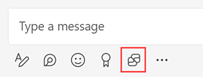
Dans la fenêtre Copilot pour les ventes , recherchez et sélectionnez l’enregistrement.
Remarque
Par défaut, les enregistrements récemment consultés sont affichés, sans effectuer de recherche. Vous pouvez soit rechercher l’enregistrement, soit sélectionner Recherche avancée pour rechercher un type d’enregistrement particulier.
Si vous modifiez le nom d’un type d’enregistrement dans CRM, ils ne sont pas mis à jour dans la carte adaptative ou les extensions de messagerie dans Teams. Par exemple, si vous renommez Compte en Client, le nom dans la carte adaptative et les extensions de messagerie s’afficheront sous le nom de Compte.
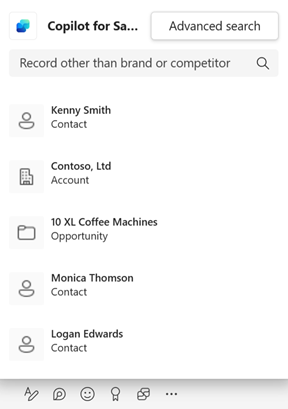
La carte d’enregistrement est ajoutée à la zone de message.
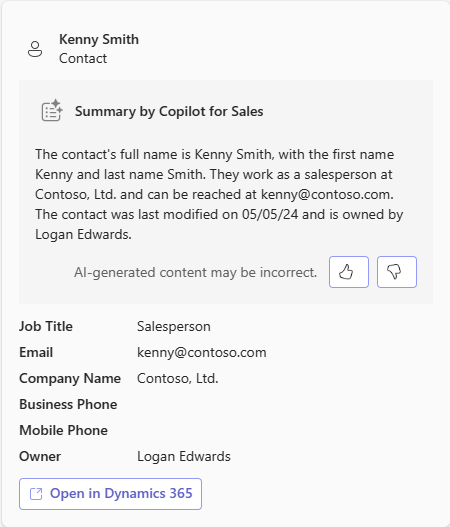
Remarque
Les champs d’une fiche d’enregistrement sont affichés tels que configurés par votre administrateur CRM.
Envoyez le message à la conversation instantanée.
Si les destinataires n’ont pas l’application Copilot pour les ventes installée dans Teams, un message s’affiche au bas de la carte avant l’envoi du message. Le message informe les destinataires qu’ils doivent installer l’application Copilot pour les ventes pour afficher les détails de l’enregistrement. Une fois l’application installée, la carte adaptative s’affiche avec les détails de l’enregistrement si les destinataires ont accès à l’enregistrement CRM, sinon, un lien vers l’enregistrement est affiché dans la carte.
Si l’application est bloquée par l’administrateur, le message informe les destinataires qu’ils doivent contacter leur administrateur pour activer l’application.
Partager un enregistrement CRM dans Outlook à l’aide des extension de message de recherche
L’utilisation de l’extension du message de recherche Copilot pour les ventes lors de la rédaction d’un e-mail est un peu différente dans le bureau Outlook classique, le nouveau bureau Outlook et Outlook sur le Web.
Bureau Outlook classique
Sur le ruban, sélectionnez Copilot pour les ventes ou Toutes les applications>Copilot pour les ventes.
Dans la fenêtre contextuelle, sélectionnez Copilot pour les ventes.
Vous pouvez également sélectionner Recherche avancée pour rechercher un type d’enregistrement particulier.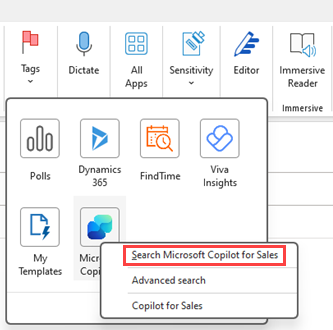
Dans le volet Copilot pour les ventes, sélectionnez un enregistrement dans la liste des enregistrements récemment consultés ou recherchez et sélectionnez l’enregistrement CRM.
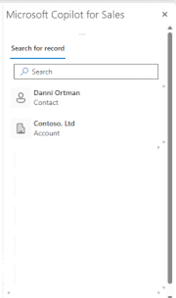
La carte adaptative est ajoutée à l’e-mail.
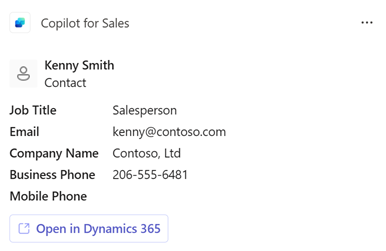
Nouveau bureau Outlook et Outlook sur le Web
Sur le ruban, Sélectionnez Applications>Copilot pour les ventes.
Dans la fenêtre contextuelle, sélectionnez Rechercher Copilot pour les ventes.
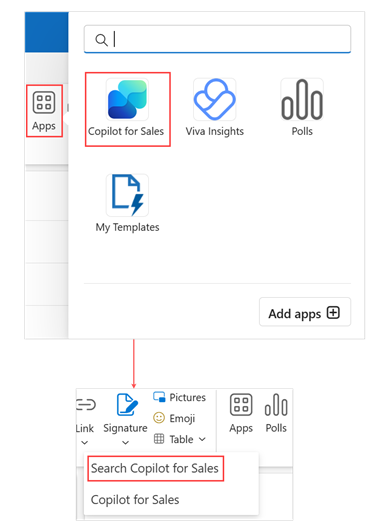
Dans le volet Copilot pour les ventes, sélectionnez un enregistrement dans la liste des enregistrements récemment consultés ou recherchez et sélectionnez l’enregistrement CRM.
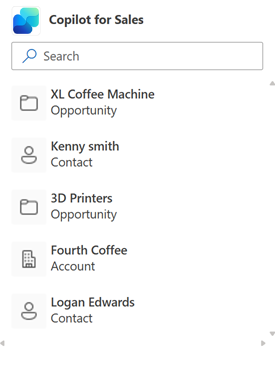
La carte adaptative est ajoutée à l’e-mail.
Partager un enregistrement à l’aide de la recherche avancée
Dans la fenêtre Recherche avancée, saisissez ou sélectionnez les valeurs suivantes :
Rechercher un enregistrement à partager : Nom de l’enregistrement à partager.
Filtrer par : Type d’enregistrement à rechercher.
Remarque
Le filtre Tous vous permet de rechercher un enregistrement de tout type d’enregistrement ajouté à Copilot pour les ventes par votre Administrateur. D’autres filtres sont spécifiques à un type d’enregistrement et vous permettent de rechercher ce type d’enregistrement.
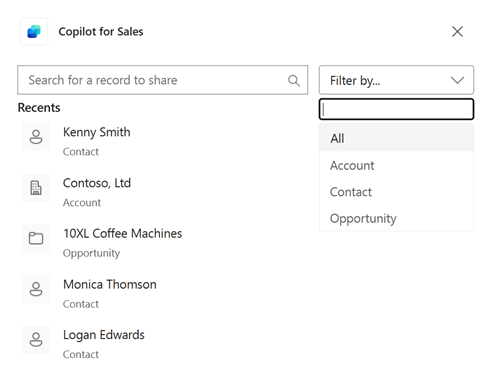
À partir des résultats, prévisualisez un enregistrement en sélectionnant la flèche vers le bas à côté du nom de l’enregistrement. Sélectionnez un enregistrement pour le partager sous forme de carte dans la conversation instantanée.
Coller un lien dans un enregistrement CRM
Copiez le lien d’enregistrement depuis l’application Copilot pour les ventes dans Outlook.
Collez le lien dans la conversation instantanée ou le courrier électronique.
La carte d’enregistrement est ajoutée à la zone de message.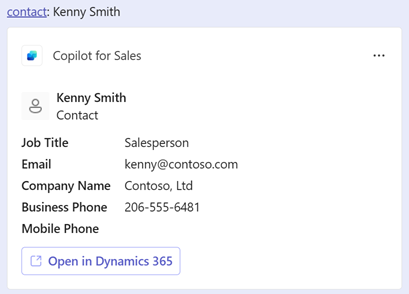
Envoyez le message à la conversation instantanée.
Remarque
Copiez le lien d’enregistrement depuis le complément Copilot pour les ventes dans Outlook. Si vous copiez le lien d’enregistrement depuis Salesforce, il ne se déploie pas pour afficher la carte adaptative. Cependant, si vous copiez le lien d’enregistrement depuis Dynamics 365, il se déploie pour afficher la carte adaptative.
Informations associées
Accéder à l’application Copilot pour Ventes
Partager un lien dans un enregistrement CRM